AFSim2.9.0学习笔记 —— 4.1、创建项目,以此项目介绍工作中Wizard使用(红方/蓝方武器平台、阵营、更换图标等,多图详细介绍)
🔔 AFSim2.9.0 相关技术、疑难杂症文章合集(掌握后可自封大侠 ⓿_⓿)(记得收藏,持续更新中…)
若还没有下载AFSim2.9.0完整软件或源码,请先进入本人另篇文章了解下载。
正文
1、打开Wizard软件
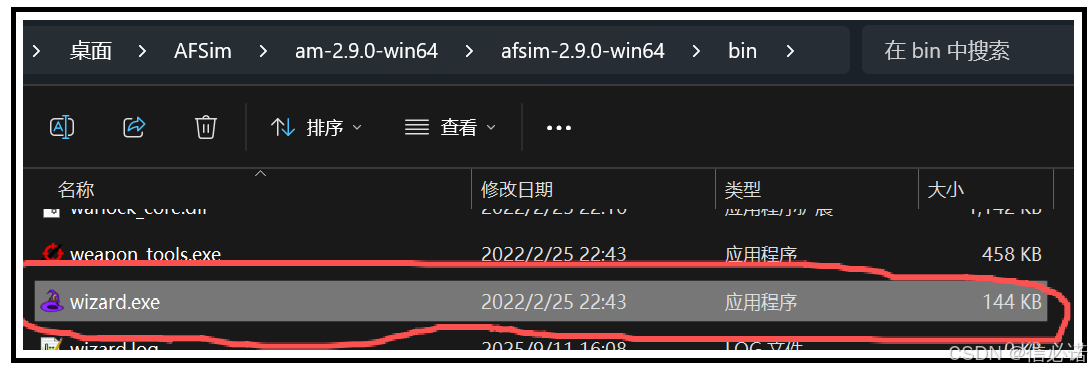
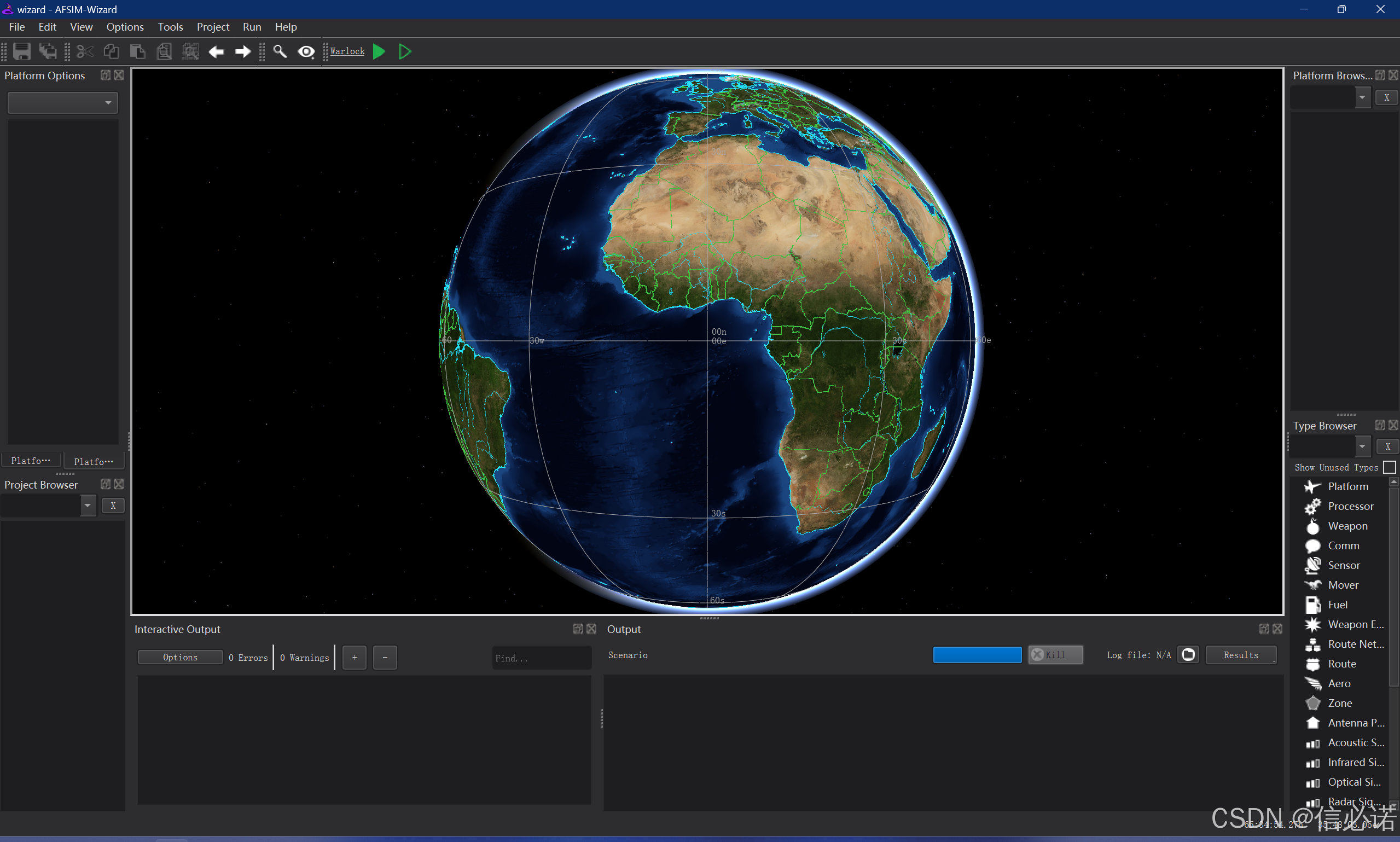
2、创建一个名为 “floridistan“ 的新项目
File - New Project - 选择桌面 位置并创建floridistan文件夹并进入,然后项目名输入"floridistan"点击保存
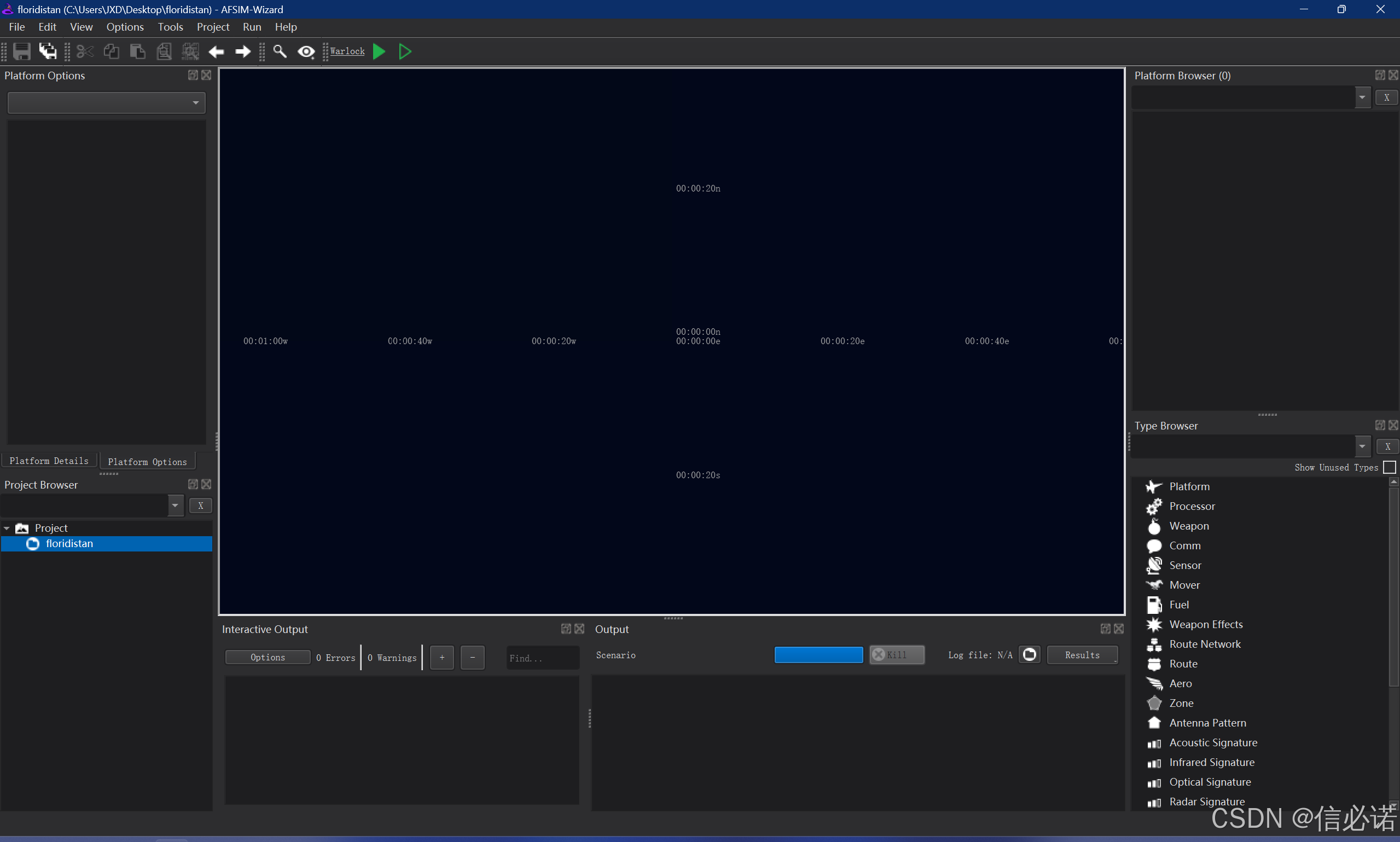
3、创建"floridistan.txt"文本,并写入内容
File - New File - 文件名输入"floridistan.txt" - ok。 然后对创建的文件右键选择"Set as Startup File",这样该文件才能成为起始运行的文件。
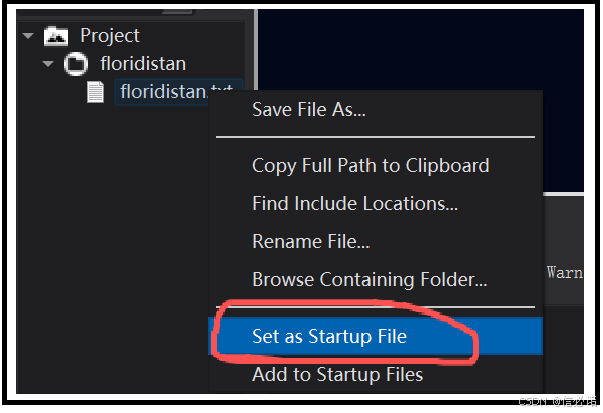
对创建的txt文件输入以下内容,表示添加了5种类型,分别是轰炸机、汽车、卫星、船、坦克等类型。(记得保存)
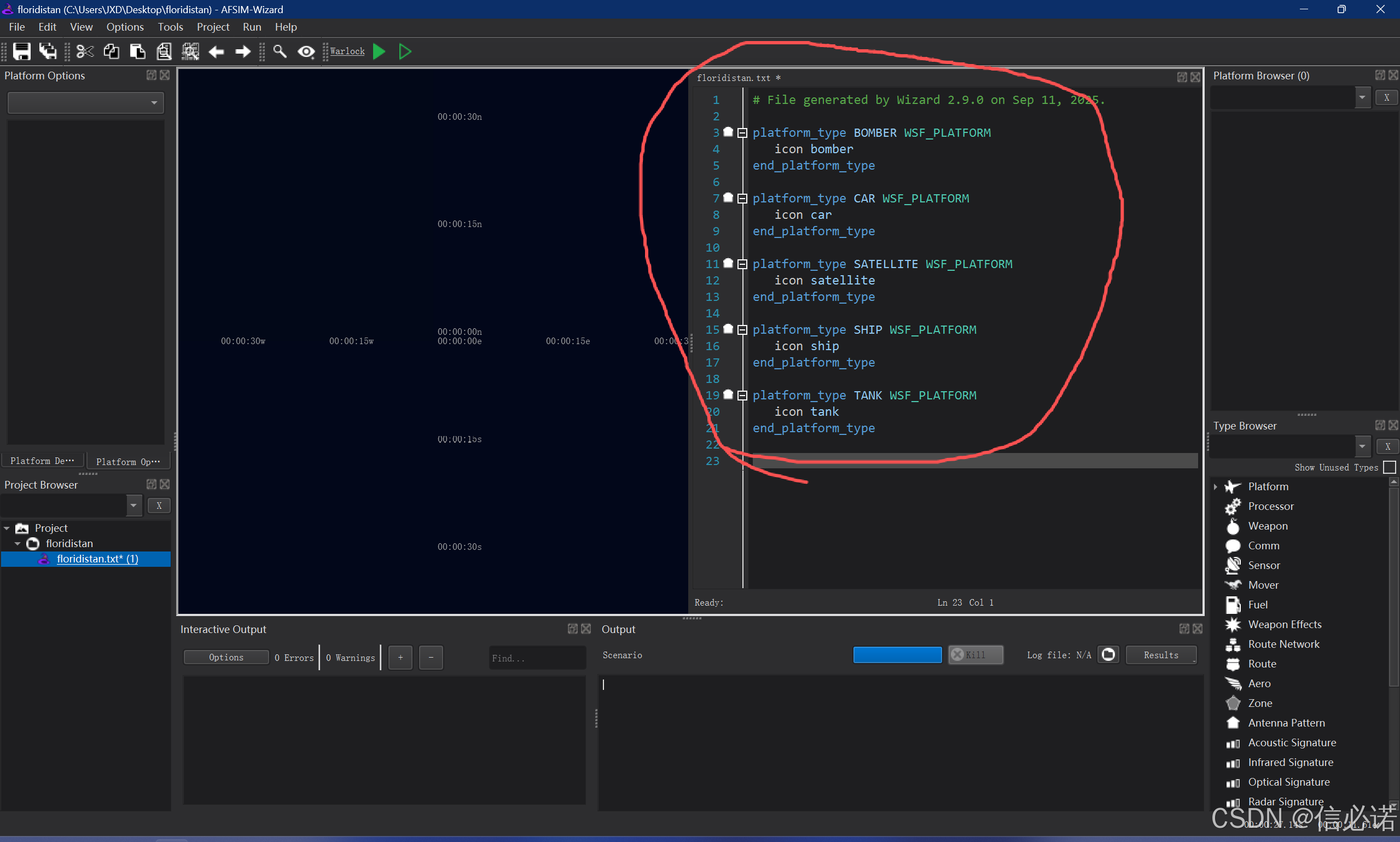
# File generated by Wizard 2.9.0 on Sep 11, 2025.platform_type BOMBER WSF_PLATFORMicon bomber
end_platform_typeplatform_type CAR WSF_PLATFORMicon car
end_platform_typeplatform_type SATELLITE WSF_PLATFORMicon satellite
end_platform_typeplatform_type SHIP WSF_PLATFORMicon ship
end_platform_typeplatform_type TANK WSF_PLATFORMicon tank
end_platform_type
4、创建红方/蓝方的武器平台、阵营、更换图标等
4.1 拖动地图至有海岸处即可
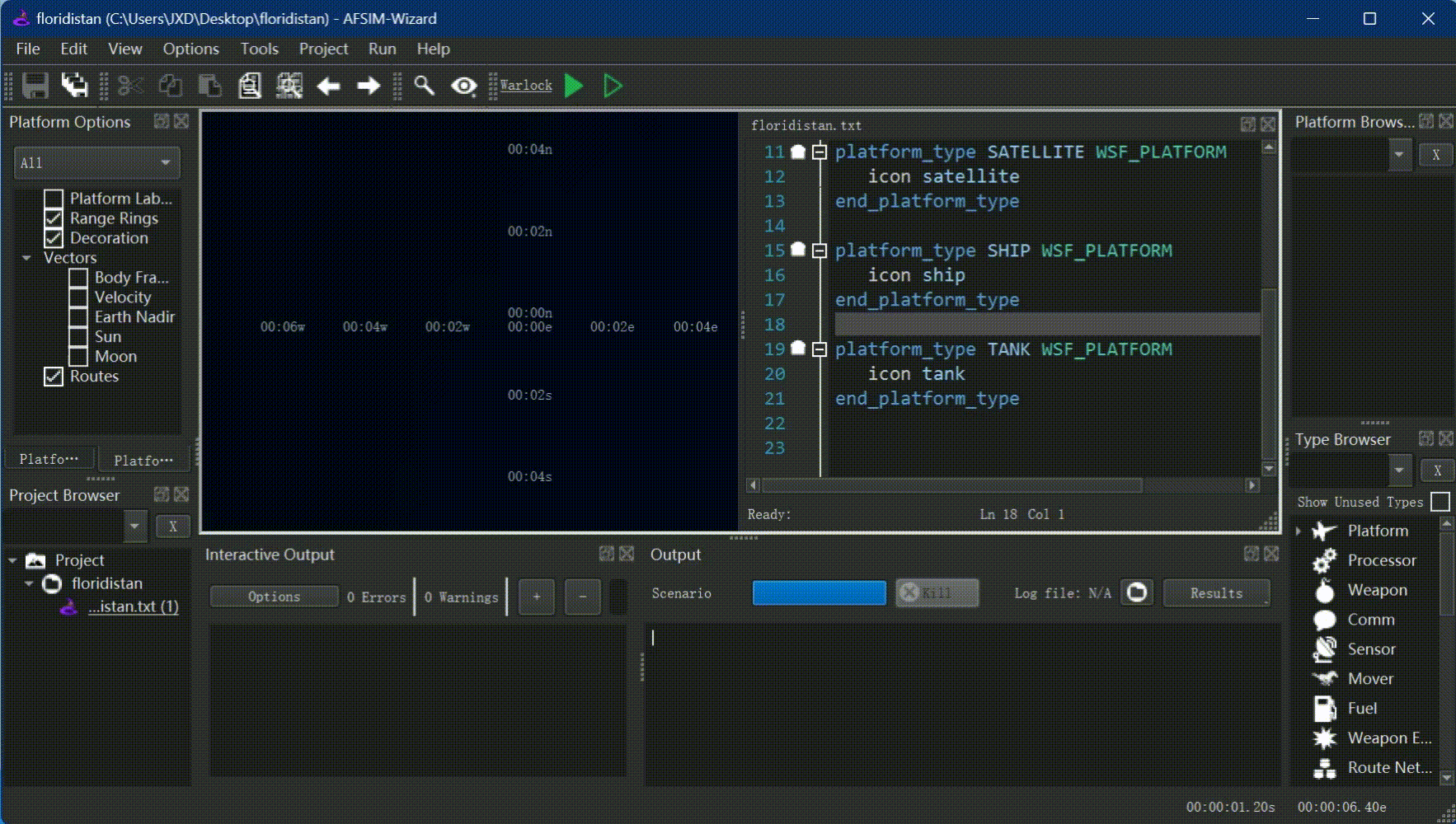
4.2 如下图,分为3小图。首先鼠标在地图中岸边的海上右键选择"Add at Location" - “Platform”,来增加一个平台。然后在弹出的窗口中输入平台的名称"ship"和平台类型”SHIP“,表示我们创建一条船的平台(注意:此类型也是我们之前增加的代码中的一个SHIP类型哦)。最后就可以在地图中看到一条船,同时在代码文件中看到自动增加了船的详细代码。
(注:代码中platform以小写字母命名、platform_types以大写字母命名。和C/C++编程类似,只不过在这里大写字母为声明使用、小写字母为定义变量使用)
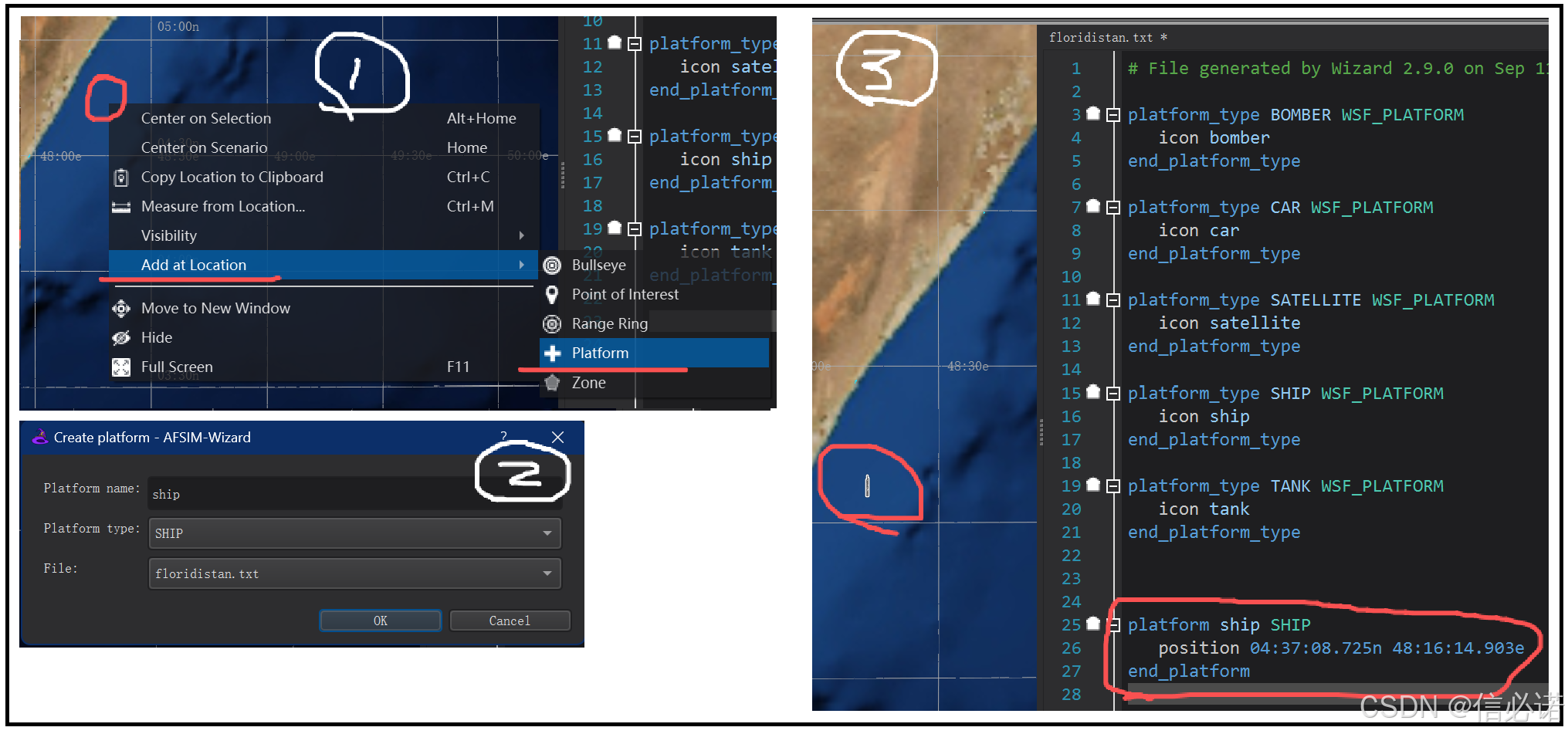
同时在地图上鼠标点击创建的"ship"模型,同时会在"Platform Details"窗口看到详细信息。
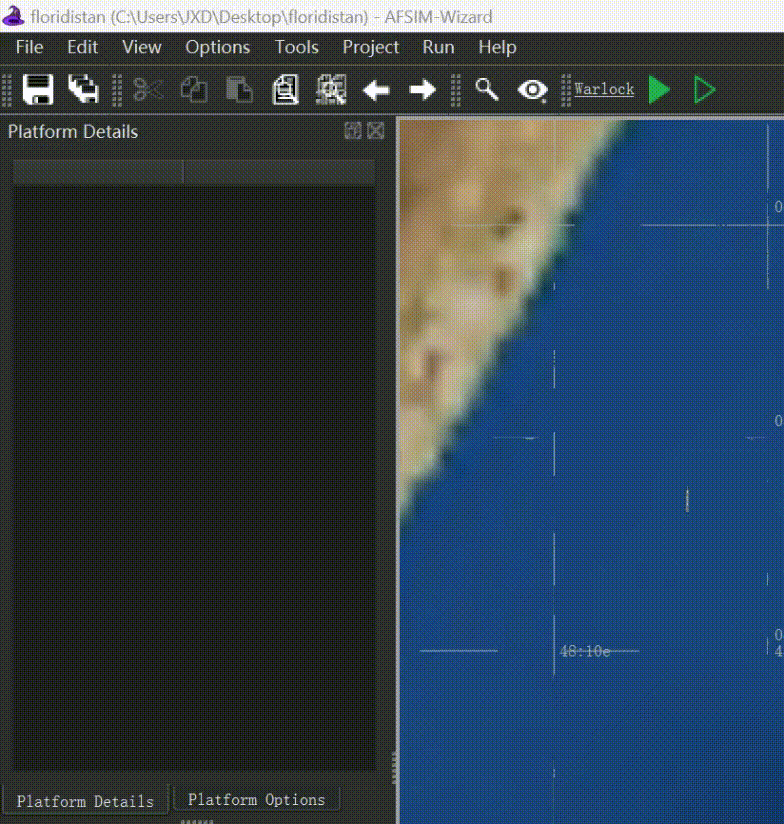
4.3 定义阵营
如上图对选择ship模型后,在"Platform Details"窗口中选择Side下选择red,表示这个ship模型属于红方阵营。
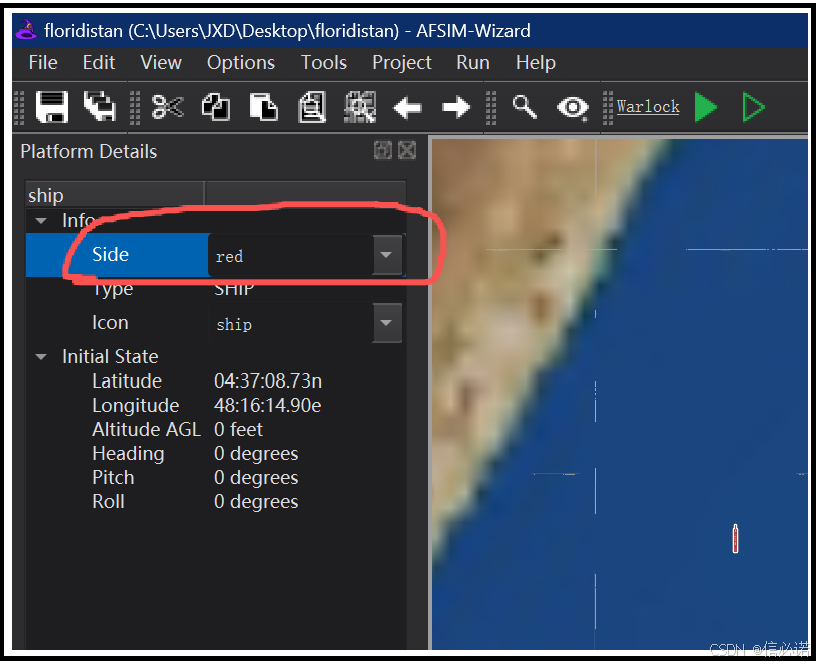
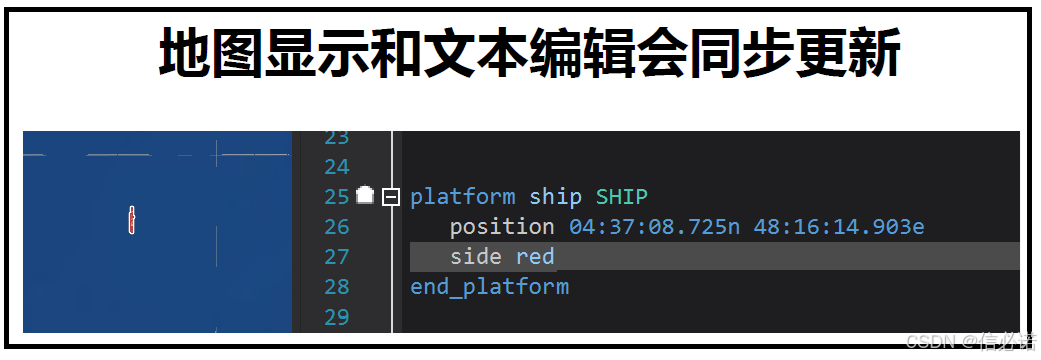
4.4 更换船只的图标(模型)
如上图对选择ship模型后,在"Platform Details"窗口中选择Icon下选择ship下的模型名称,然后代码的船只声明Icon就会自动改变,同时放大地图里的ship模型,就如下图显示了。
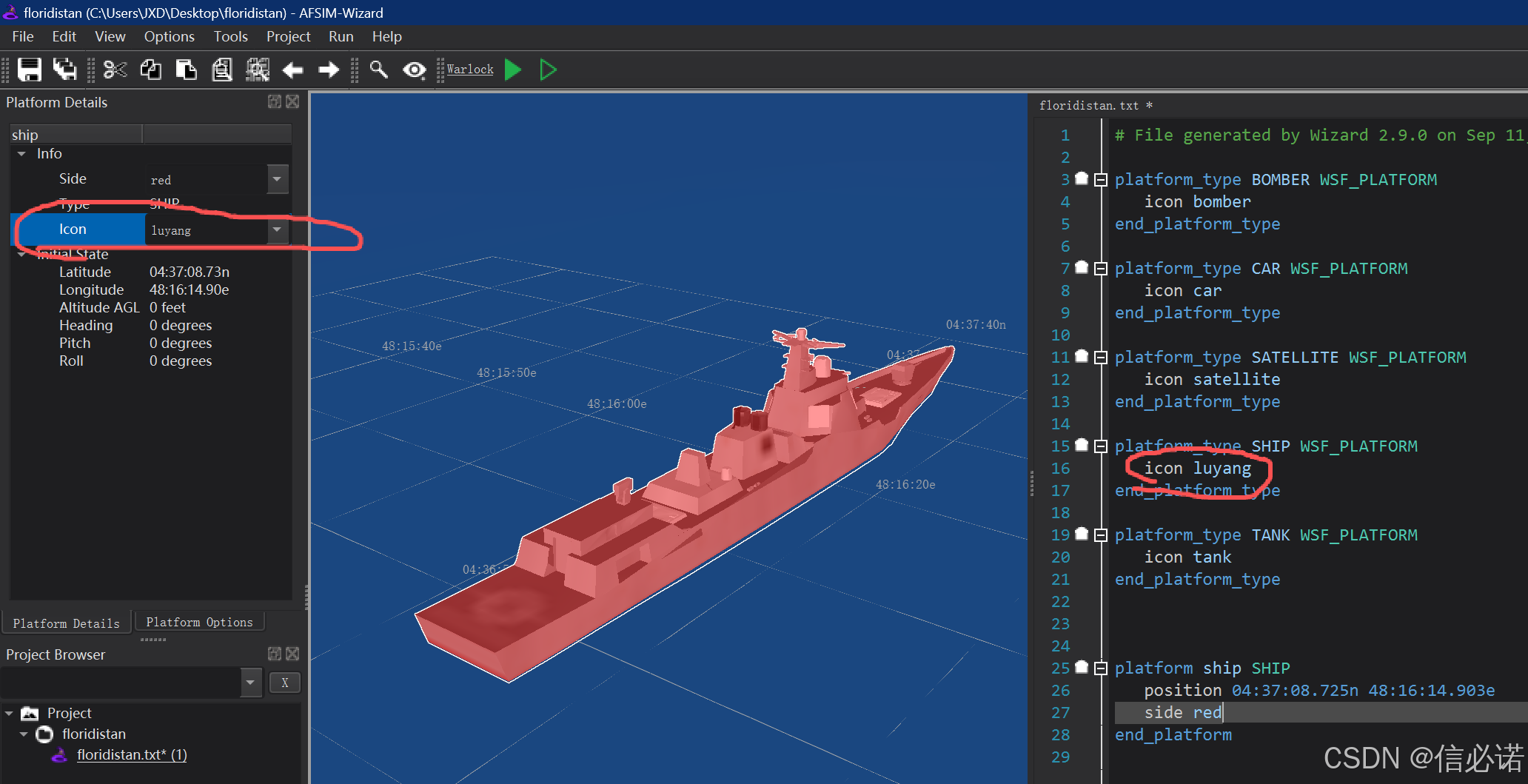
5、第4步骤介绍了创建阵营平台和模型等。那么我们再给红方创建一个轰炸机、给蓝方创建一个汽车、两个坦克、一个卫星试试看。
5.1 鼠标在船只旁边右键创建平台,这次选择轰炸机。然后鼠标选中该轰炸机,并在"Platform Details"窗口中修改它的阵营、高度和航向角,使得飞机朝向岸上。
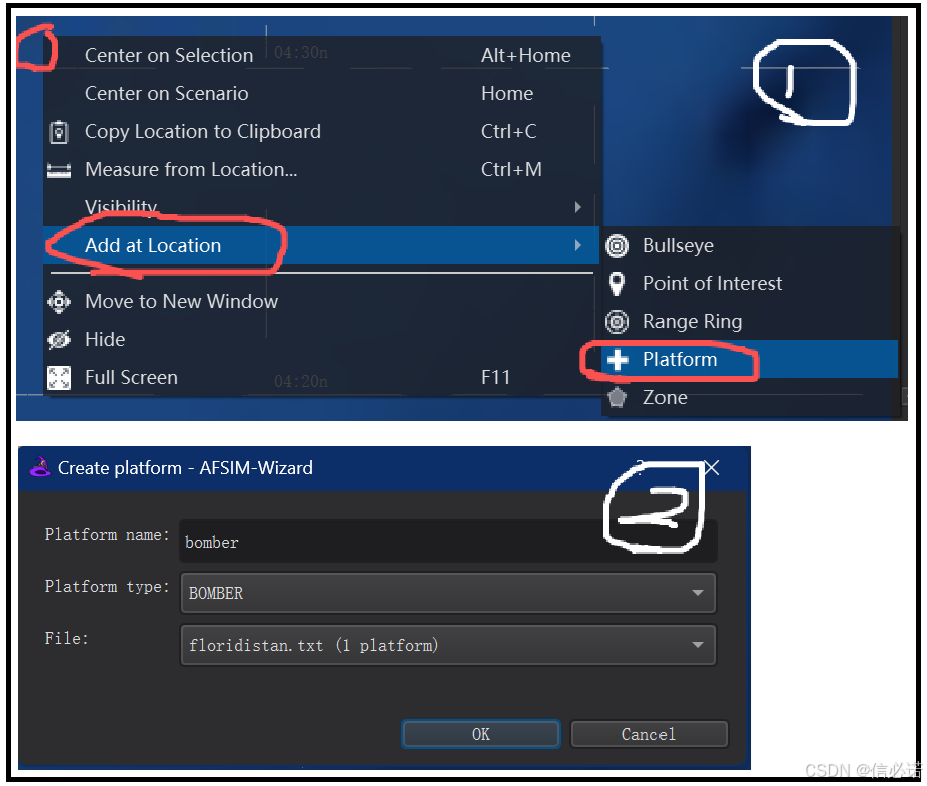
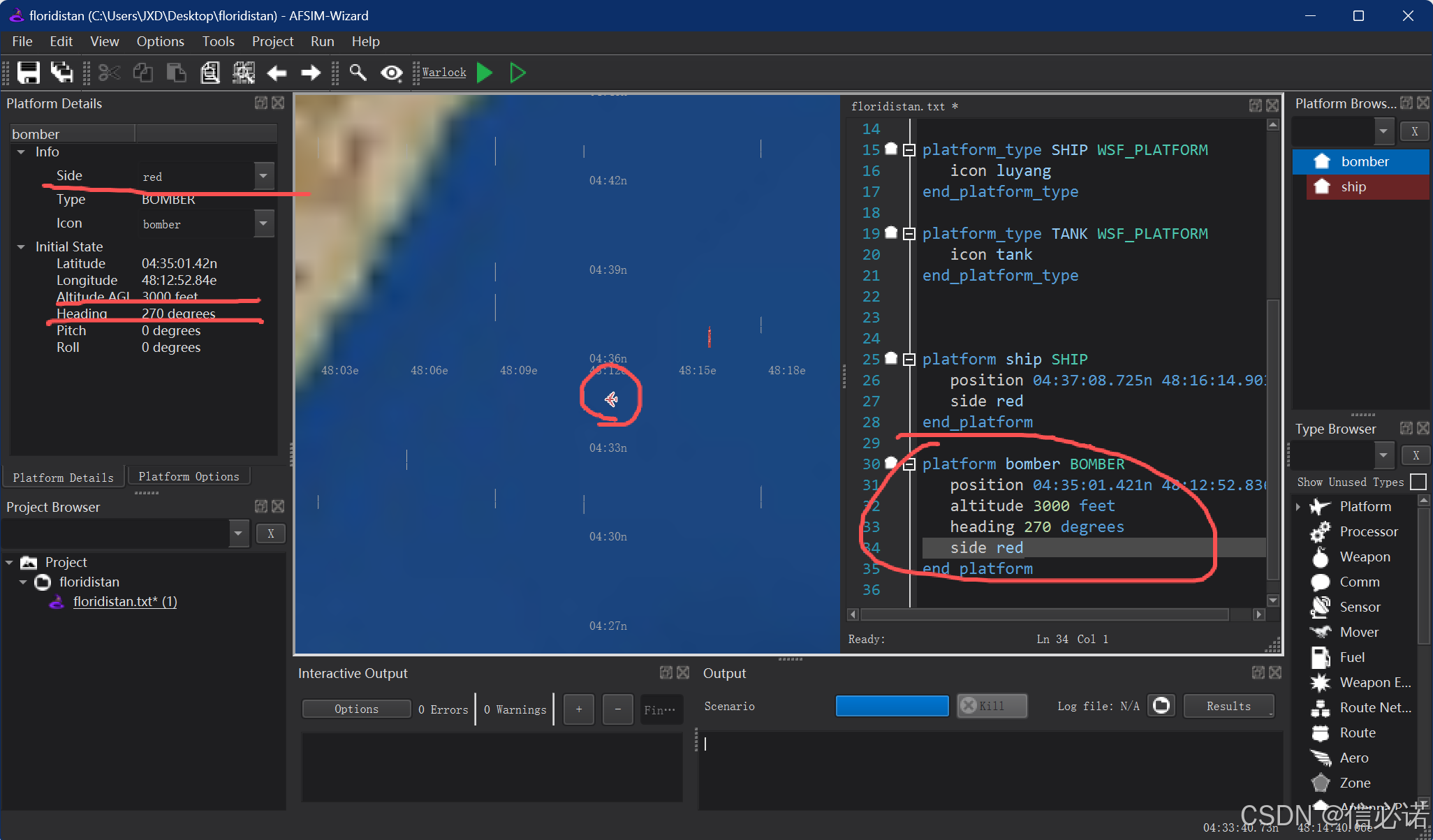
5.2 分别操作鼠标在岸上任意位置右键创建平台,选择汽车、两辆坦克、卫星,并对其进行参数配置。具体如下图:
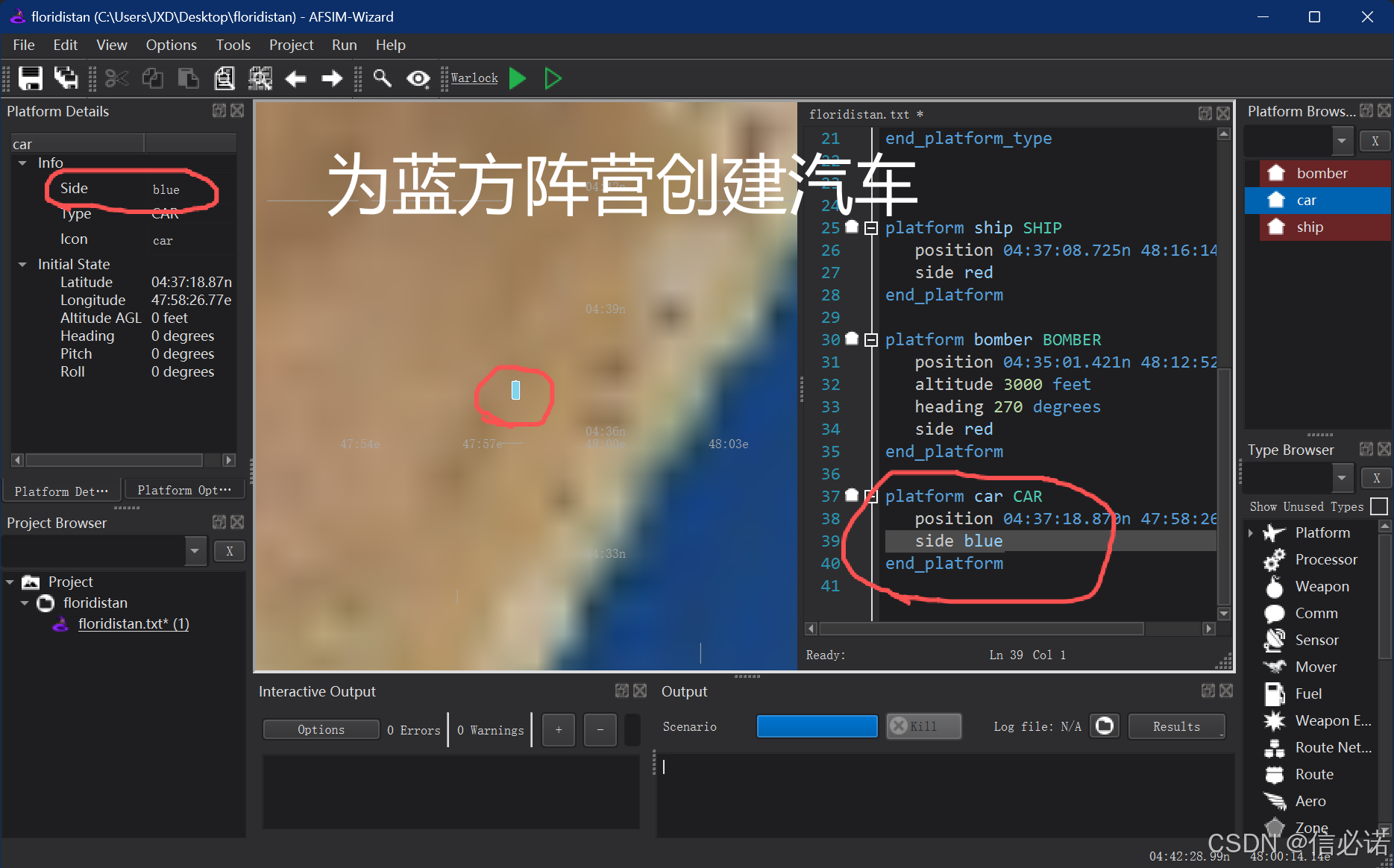
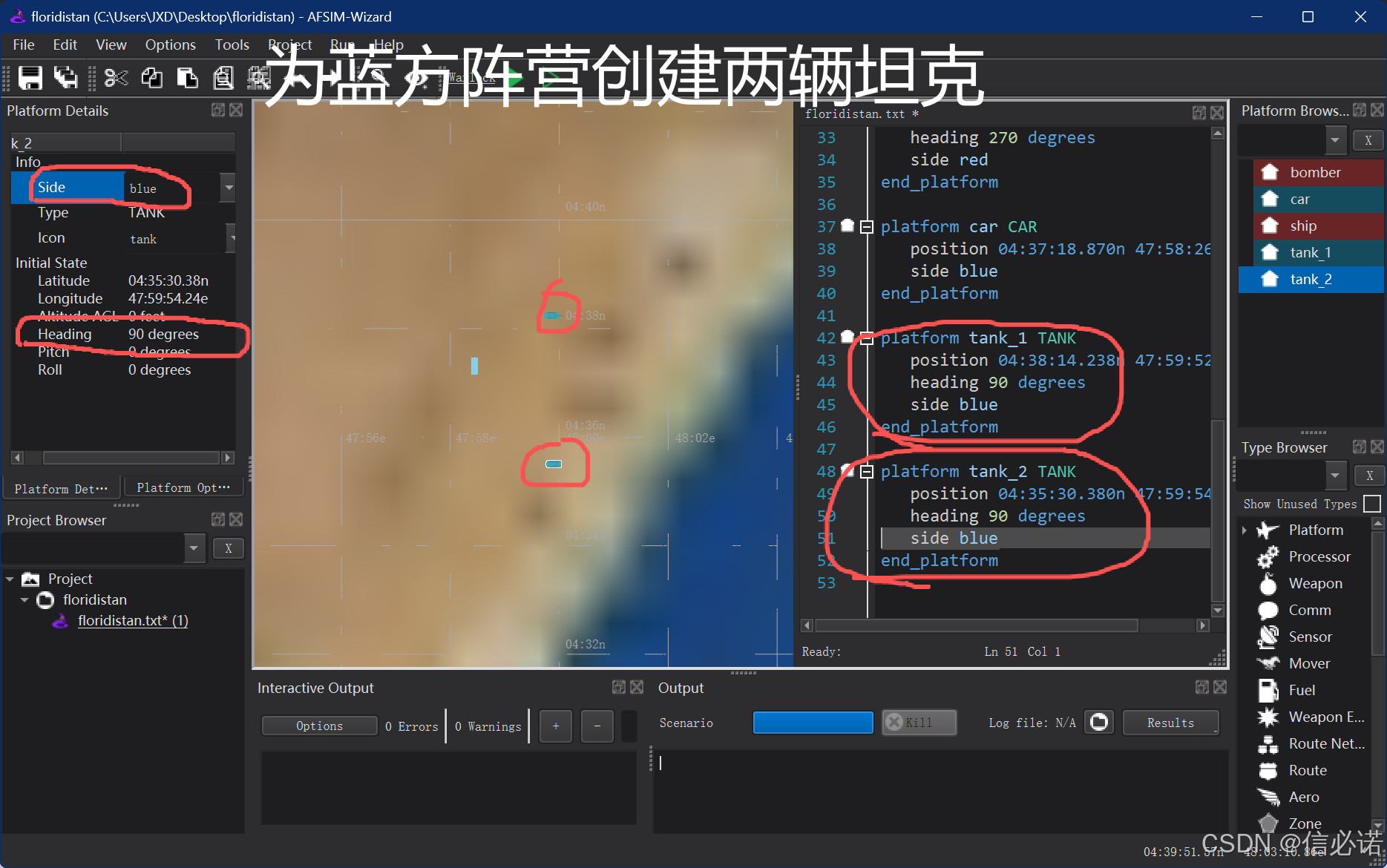
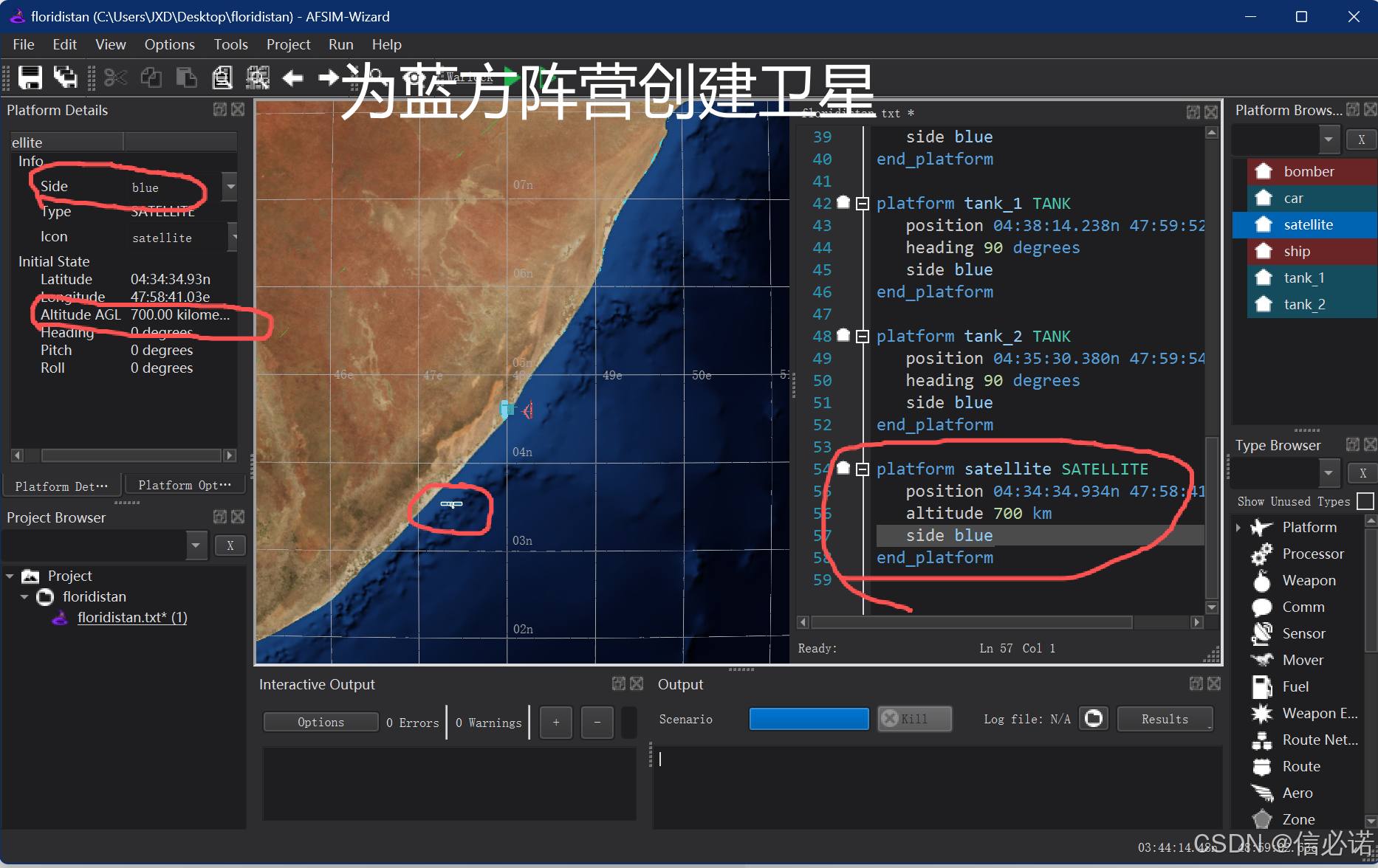
6、最终综合态势如图。
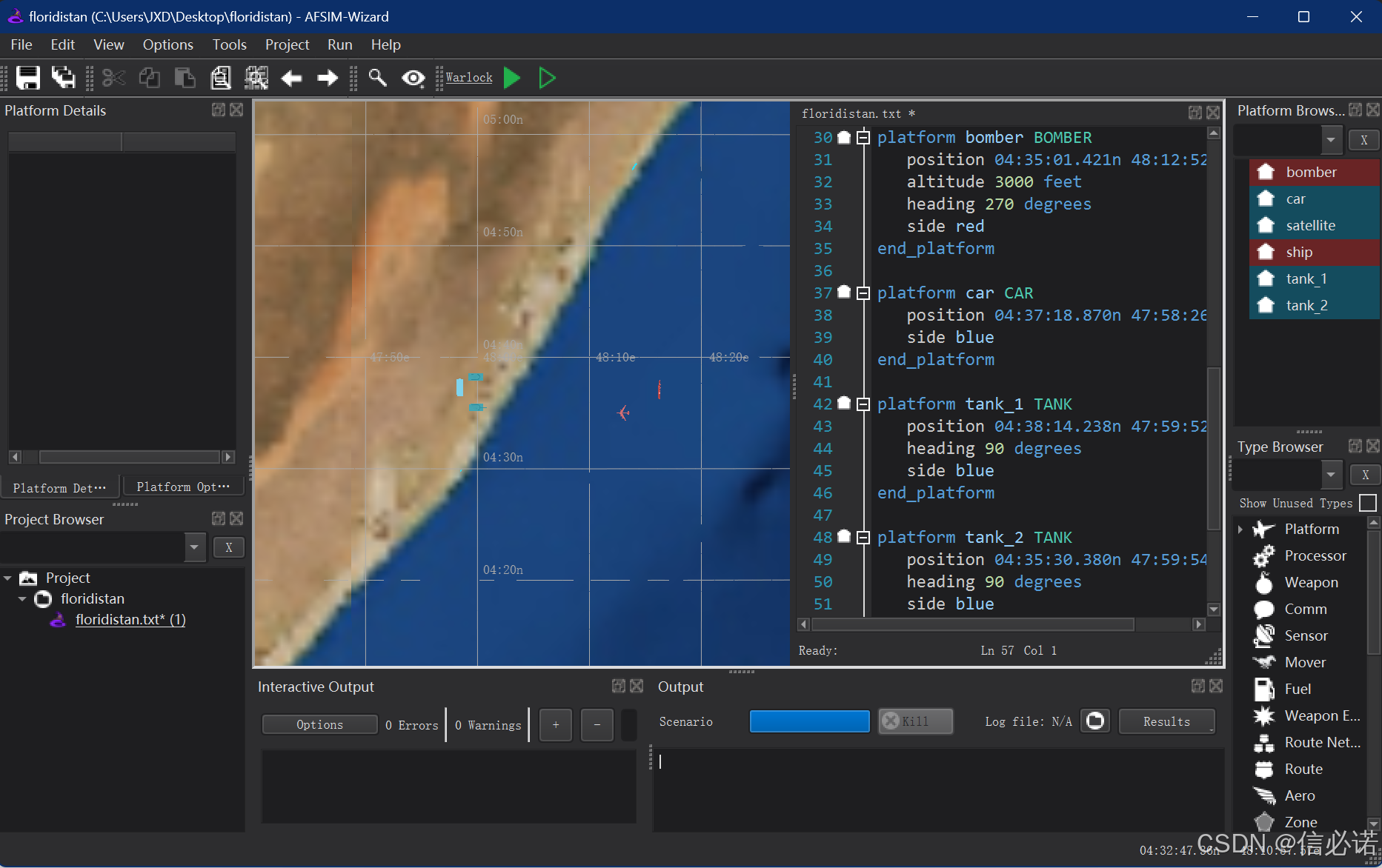
下节我们让这些部署的武器平台运动起来,敬请期待。。
#注意:本文参考了下载链接中"xxx\AFSim\AFSim中文教程\02 平台类型和平台.pdf"
关注
笔者 - jxd
